2022'de Facebook Pixel ile Pazarlama Potansiyelinizin Kilidini Açın
Yayınlanan: 2022-05-19Facebook Kanalını kurduktan sonra, müşterinin verilerini ve Online Mağaza içindeki davranışlarını izlemek için bir piksel ekleyebileceksiniz. Facebook piksellerini kullanmak istiyorsanız, müşteri verilerini paylaşmak için kullanıcıya özel bir seviye tanımlamanız gerekecektir. Pixel ile toplamak istediğiniz veri miktarına karar vermek size kalmış. Veri paylaşımı için Standart ayar yalnızca müşterinin davranışını gönderir. Maksimum ve Gelişmiş ayarları, adlar, adresler ve e-posta adresleri dahil olmak üzere müşteri hakkında ek bilgiler sağlar.
Facebook pikselleri, mağazanızın pazarlama yeteneklerini ve Facebook reklamlarının etkinliğini iyileştirmeye yardımcı olabilir. Facebook reklamları yapmak için bir Facebook reklam hesabına bağlanmanız gerekir.
İçindekiler
- 1 Facebook Piksel Nedir?
- 2 Pazarlamada Pixel'in Faydaları
- 2.1 1. Daha az harcayın ve daha fazlasını elde edin
- 2.2 2. Etkileşimi artırın
- 2.3 3. Satış hunisine bir bakış
- 3 Facebook piksel kurulumu
- 4 WordPress'e Facebook pikseli nasıl eklenir
- 5 Facebook pikseli ile insanları nasıl hedeflersiniz?
- 6 Sonuç
- 6.1 İlgili
Facebook Piksel Nedir?
Facebook Pixel, Facebook'un reklamcılıktaki etkinliğini optimize etmeye yardımcı olan bir web sitesi analiz aracı ve komut dosyasıdır. İnsanların sitenizde gerçekleştirdiği eylemleri anlamanıza yardımcı olabilir.
Pixel, kod web sitelerine eklenen bir programdır. Facebook Business Manager ve Ad Manager içindeki Etkinlik Yöneticisi içinde bulunabilir.
Pixel, sitenizdeki her eylemden önemli bilgileri kaydeder ve bu, etkili bir Facebook reklam kampanyası yürütme şansınızı artıran reklam kampanyaları oluşturmanıza olanak tanır.
Pazarlamada Pixel'in Faydaları
1. Daha az harcayın ve daha fazlasını elde edin

Ayrıca ölçüm için uygun metrikleri ve KPI'ları seçmek önemlidir. Bu projelerin her biri sürekli uyanıklık ve sürekli spekülasyon gerektirir.
Ancak, Yeniden Hedeflemeyi seçtiğinizde durum böyle değildir. Signifimedia Reports'a göre, yeniden hedefleme hedef kitlesi, dönüşüm başına sekiz kat daha düşük maliyet ve arama ağı reklamlarının maliyetinden daha düşük maliyetlerle sonuçlanabilir.
Bu, yeniden hedefleme Pixel olan Facebook'un size yardımcı olmak için hayatınıza girdiği zamandır. Toplam dönüşümler veya etkileşimler, her bir dönüşümün maliyeti vb. gibi tüm izleme işlemlerini sizin için halledecektir. Ayrıca, artık yalnızca işinize daha önce ilgi gösterenlere odaklanarak harcamalarınıza göz kulak olabilirsiniz.
2. Etkileşimi artırın
Facebook Pixel, yalnızca benzer tercihlere sahip olanları seçmenize olanak tanır. Evcil hayvan ürünleri satan bir işletmeniz varsa, müşterileriniz internette evcil hayvan dükkanları arayan kişiler olacaktır.
Reklamlarınızı daha kişisel hale getirmek, kitlenize sunduğunuz ırklar ve onlar için sunduğunuz özel teklifler hakkında bir fikir verecek ve bu da hızlı bir şekilde etkileşime giren insan sayısını artıracaktır.
3. Satış hunisine bir bakış
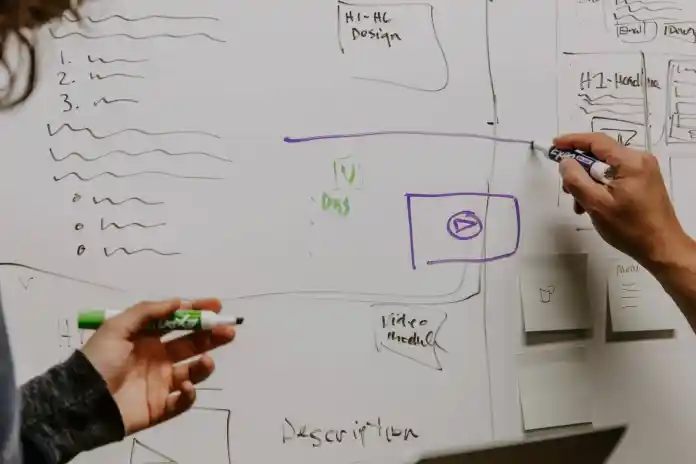
Facebook Pixel bu zamanlarda kullanışlı olabilir. Hedef kitlenizin davranışını bilmenize ve reklamlarınızı onların tercihlerine göre uyarlamanıza yardımcı olabilir.
İstek listesi olan kişiye, sepetine ekledikleri ancak satın almadıkları ürünlerin reklamları gösterilecektir.
Sık sık çevrimiçi bir müşteriye, yolculuğunuzu tamamlamak için mağazanızdan reklamlar gösterilebilir. Bir alıcının acelesi varsa, aciliyet hissi yaratan indirimli carousel reklamları gösterilebilir.
Facebook piksel kurulumu
Artık toplayabileceğiniz bilgilerin ve neden takip etmek istediğinizin farkında olduğunuza göre, Facebook Pikselinizi oluşturmanın ve sitenize yerleştirmenin zamanı geldi.
1. Bir Facebook pikseli oluşturun
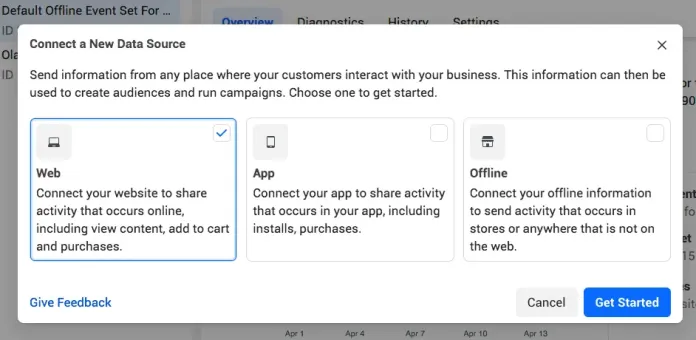
- Facebook, Etkinlik Yöneticisinden, soldaki menüden “Veri Kaynaklarına Bağlan”a tıklayın ve ardından web'i seçin. Devam etmek için Başlat'ı seçin.
- Facebook Pikselini seçin ve Bağlan'a tıklayın.
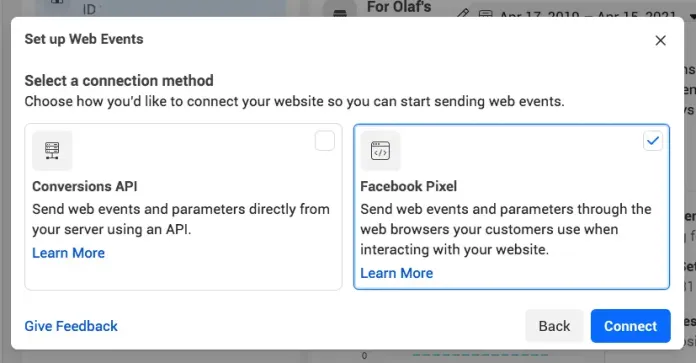
Pixel'inize bir ad verin, web sitenizin URL'sini girin ve devam etmek için tuşuna basın. Bir reklam hesabına birkaç piksel uygulamak istiyorsanız, bunu Facebook Business Manager aracılığıyla yapabilirsiniz.
2. Facebook Piksel kodunu sitenize ekleyin
Sitenizde veri toplamak için Şimdi, piksellerin çalışması için web sitenizin sayfalarına bir Facebook pikseli eklemelisiniz.
- Kodu manuel olarak yükle'yi tıklayın.
- “Yeşil Kopya Kodu düğmesine basın.
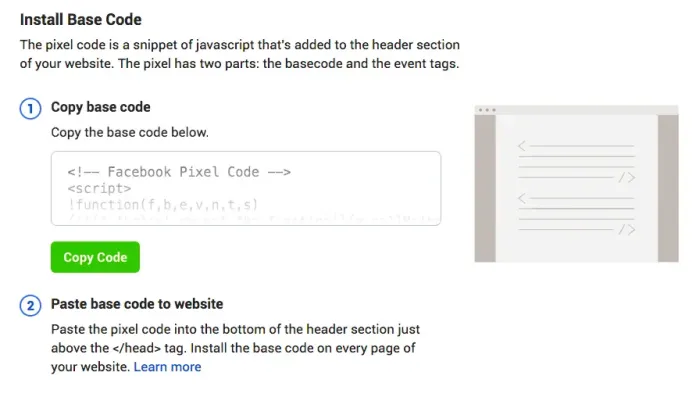
- Piksel kodunu, web sitenizin etiketin üst kısmındaki başlığına kopyalayın. Sitenizin her sayfasına veya kullanıyorsanız başlık şablonuna yapıştırılmalıdır. Devam'ı tıklayın.
- Gelişmiş otomatik eşleştirmeyi kullanmak isteyip istemediğinizi seçin. Bundan sonra, devam etmek için tıklayın.
3. Facebook Piksel etkinliklerini ayarlayın

- Etkinlik Ayarları araç düğmesini açmak için düğmeye basın.
- Facebook Piksel Kimliğinizi seçin, Ayarlar öğesini seçin ve Etkinlik Oluşturma Araçları'nı açmak için kaydırın.
- Web sitenizin URL'sini girin ve ardından "Web Sitesini Aç"ı tıklayın.
- Facebook bir etkinlik takvimi imkanı sunacak. Her etkinliğin altındaki okumak için tıklayın ve ardından onaylamak veya diskalifiye etmek için seçin. Devam etmek için Kurulumu Kapat'a tıklayın.
4. Facebook Pixel Helper'ı kullanarak Pixel'inizin çalıştığını doğrulayın
- Facebook Pixel Helper uzantısını Google Chrome tarayıcınıza yükleyin. (Yalnızca Chrome'da mevcuttur ve farklı bir tarayıcı kullanıyor olsanız bile bu uzantıyı kullanmak için Chrome'u yüklemeniz gerekir. Pixel Helper.)
- Facebook piksellerini kurduğunuz sayfayı ziyaret edin. Bir açılır pencere, web sayfasında bulabileceği piksel sayısını gösterecektir. Açılır pencere ayrıca piksellerinizin doğru çalıştığını size bildirecektir. Değilse, sorunu düzeltebilmeniz için size hata hakkında bilgi verecektir.
5. Sitenize bir Facebook pikseli bildirimi ekleyin
Facebook'un kurallarına (ve bazı durumlarda yasal gerekliliklere) uymak için, web sitenizin onların bilgilerini topladığınızdan haberdar olmasını sağlamalısınız.
WordPress'e Facebook pikseli nasıl eklenir
İlk olarak, Facebook Business Suite'in etkinlik yöneticisi bölümünü açmalısınız. Bu linke tıklayarak direk ulaşabilirsiniz.
"Veri Kaynaklarını Bağla"yı ve ardından "artı yeşil simgeyi" "Veri Kaynaklarını Bağla"yı tıklayın. Daha önce Facebook Piksellerinden biri oluşturulmamışsa kullanıcı arayüzü farklı görünebilir, ancak "Oluştur" veya "Veri Kaynaklarını Bağla" seçeneğini göreceksiniz:
Açılır pencereyle karşılaştığınızda, web'e gitme seçeneğini belirlemek en iyisidir. Hesabımda zaten bir Facebook Piksel oluşturduğum için bu seçenek resimde gri görünüyor. Her hesap bir web pikseli ile sınırlıdır. Yeni başlıyorsanız, web seçeneğini seçebilmelisiniz:
Bunu izleyen başka bir istem görürseniz, "Dönüşümler API'sı" yerine "Facebook Piksel" yazan seçeneği belirlediğinizden emin olun.
Daha sonra adı Facebook Pixel'inize atamanız gerekecek. Bu işlem sırasında web sitenizi de dahil etmeniz istenebilir. Ancak, bu adım gerekli değildir.
Kurulumu tamamladıktan sonra, Facebook Pikselinizin Etkinlik Yöneticisinde göründüğünü görebileceksiniz. Entegrasyon kodunu açmak için entegrasyonları yönet düğmesine tıklamanız gerekir:
Açılır pencerede, kodu manuel olarak yüklemek için seçenekler arasından seçim yapın
Bu, WordPress sayfasındaki Bölümünüze eklemeniz gereken Facebook Piksel izleyici kodunuzu gösterecektir. Daha sonraki bölümlerde ihtiyaç duyacağınız için bu sekmeyi tarayıcınızda ve kodu yakınınızda tutun:
Facebook pikseli ile insanları nasıl hedeflersiniz?
Teknik olarak eğimliysek, kod herhangi bir hedefleme yapmaz. Daha çok hedeflemenin temelidir .
Facebook'a göstermesini söylemek istediğiniz şeyi bildirmek size kalmış.
Facebook Business Manager hesabınızda, basitten karmaşığa değişen kurallarla "Özel Hedef Kitleler" oluşturabilirsiniz. Örneğin, güneş gözlüğü dahil moda aksesuarları sattığınızı varsayalım. Facebook Pixel, güneş gözlüklerinize göz atan tüm Facebook müşterilerini ve bunu yaptıkları tarihi izleyebilir. Örneğin, bu, son otuz gün içinde web sitenizdeki "güneş gözlüğü" sayfalarını ziyaret edenlerden özel bir hedef kitle oluşturabileceğiniz anlamına gelir.
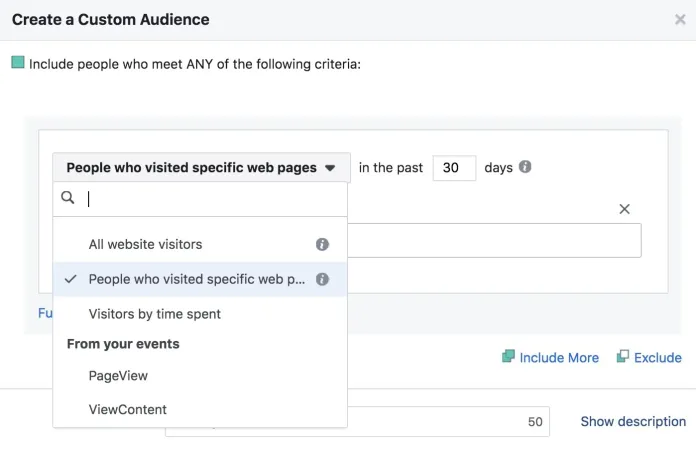
Ayrıca, Facebook reklamlarını daha önce satın alma işlemi gerçekleştirmiş kişilere de yönlendirebilirsiniz. Örneğin, bir sonraki satın alma işleminizde alıcılara indirimler sunmak isteyebilirsiniz. Bunu, örneğin bir teşekkür sitesi gibi bir dönüşüm sonrası web sayfası için bir URL ayarlayarak yapabilirsiniz.
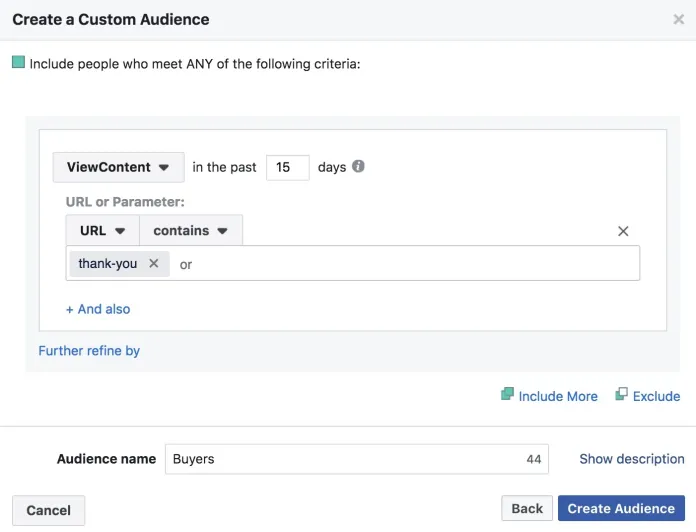
Bunu tersine çevirebilir ve mağazanızı ziyaret etmiş ancak o Teşekkürler sayfasına ulaşmamış kişilerden oluşan bir grup oluşturabilirsiniz.
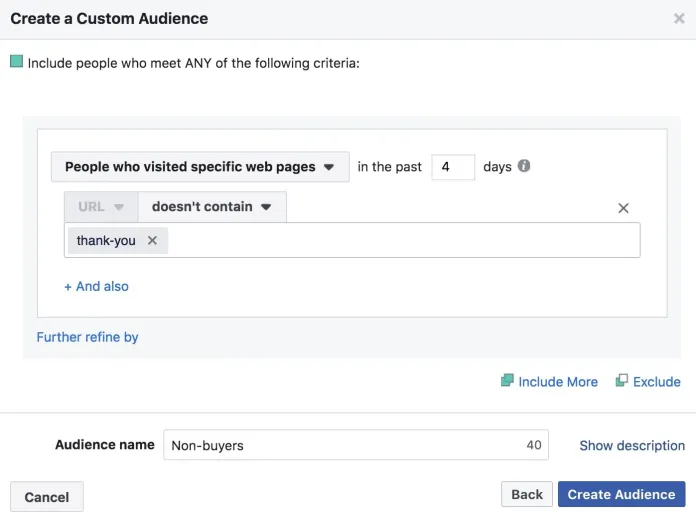
Diğer bir seçenek de, 35 yaşındakilerin perakende mağazanızdan satın aldıkları miktara göre Özel Hedef Kitleler oluşturmaktır. Örneğin, "Büyük harcama yapanlar" segmenti, en pahalı ürünlerinizle hedeflemek istediğiniz bir grup insan olabilir. (Ve pikseller sayesinde en pahalı müşterilerinizin kim olduğunu bileceksiniz.)
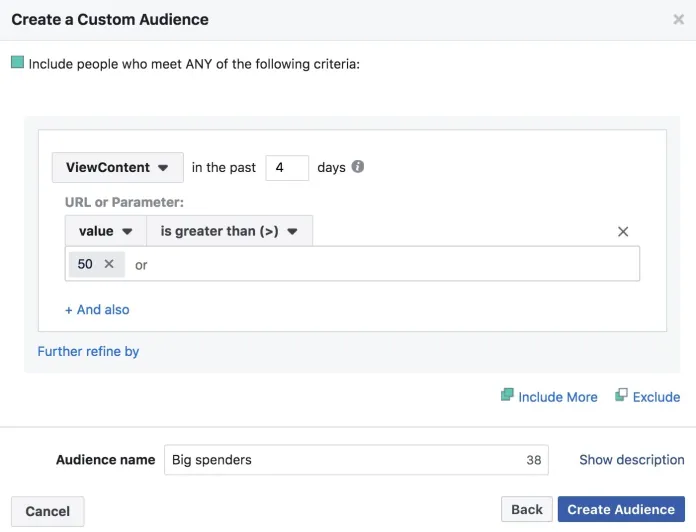
Çözüm
Son güncellemeler, kullanıcılara verilerini izleme konusunda daha fazla kontrol sağlasa da (veya varsayılan ayarlardan çıkmalarına izin verse), pikseller hala her işletmenin kullanması gereken önemli bir araçtır. Özellikle kullanıcıların büyük bir kısmı veri toplamayı devre dışı bırakmadığı için, ondan değerli bilgiler elde etmek hala mümkündür.
Facebook, Pixel verileri olmadan kampanyalarınızı tamamen optimize edemez. Bu nedenle, doğru şekilde kurmak, Facebook Conversions API kullanarak verilerinizi eklemek ve gerisini Facebook'un halletmesi nasıl ilerleyeceğinizdir.
RemotePik'te Sınırsız Grafik ve Video Tasarım Hizmeti Alın, Ücretsiz Denemenizi ayırtın
En son e-ticaret ve Amazon haberleriyle kendinizi güncel tutmak için www.cruxfinder.com adresindeki bültenimize abone olun.
